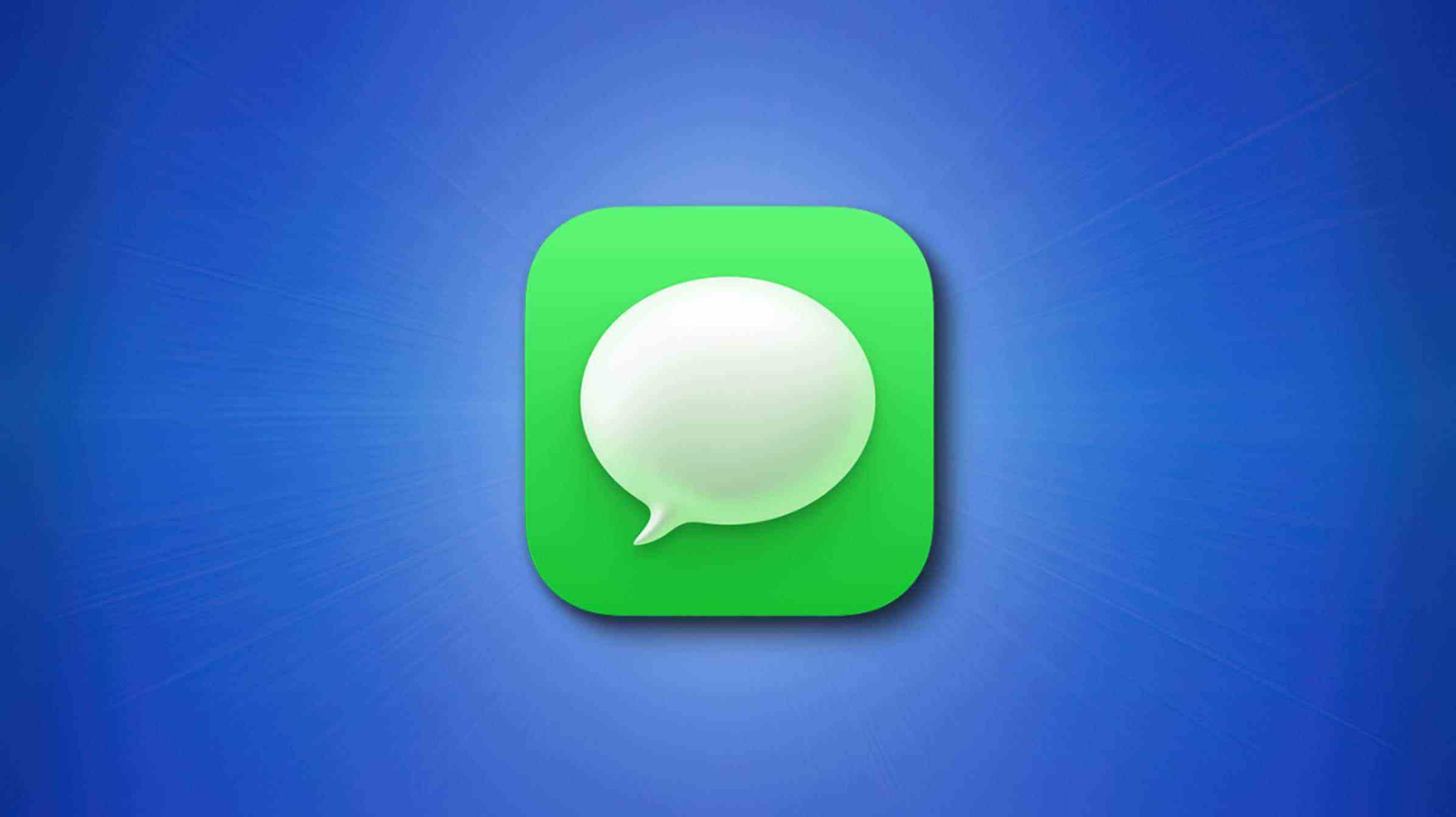Vous pouvez configurer une automatisation dans l’application Raccourcis pour programmer un message texte différé sur iPhone. Choisissez l’heure de la journée, saisissez le message et le destinataire, puis enregistrez l’automatisation. N’oubliez pas que le message programmé se répétera automatiquement, sauf si vous le désactivez ou le supprimez.
Parfois, il est préférable de créer un message texte pendant que vous y pensez. Mais que se passe-t-il si vous ne voulez pas l’envoyer plus tard ? Ici, nous allons vous montrer comment envoyer un message texte programmé sur iPhone à l’heure que vous préférez.
Pouvez-vous programmer un SMS sur iPhone ?
Vous vous demandez peut-être si Apple a introduit une fonctionnalité pour envoyer des messages texte différés sur iPhone et vous l’avez manquée ? La réponse est non, vous n’avez rien raté. Au moment d’écrire ces lignes en décembre 2022, il n’y a pas de fonctionnalité Messages intégrée pour planifier des textes. Mais comme de nombreux sujets que nous couvrons ici à How-To Geek, cela ne signifie pas que cela ne peut pas être fait.
Une solution simple consiste à définir un rappel à l’aide de l’application Rappels sur iPhone. Ensuite, lorsque vous recevez le rappel, tapez simplement et envoyez votre message à ce moment-là. Cependant, cela nécessite que vous ayez accès à votre téléphone à l’heure que vous avez prévue, ce qui peut ne pas être le cas.
Pour programmer un message texte pré-écrit qui s’envoie automatiquement, vous devez configurer une automatisation à l’aide de l’application Raccourcis. Ce n’est peut-être pas la solution idéale car la configuration prend quelques minutes. De plus, vous devez vous rappeler de supprimer l’automatisation si vous ne voulez pas que le message se répète. Mais c’est la solution de message différé la plus proche de ce que vous voulez probablement, et vous trouverez ci-dessous les étapes de cette méthode.
Comment programmer un message texte sur iPhone
Pour commencer à configurer un message texte différé, ouvrez l’application Raccourcis sur votre iPhone. Si c’est celui que vous avez supprimé, vous pouvez le télécharger à nouveau gratuitement sur l’App Store.
Sélectionnez l’onglet Automatisation en bas et appuyez sur le signe plus en haut à droite. Ensuite, choisissez « Créer une automatisation personnelle ».

En haut de l’écran suivant, choisissez « Heure de la journée ». Sur l’écran Quand suivant, choisissez « Heure de la journée » et choisissez l’heure dans la case qui apparaît.

Alternativement, vous pouvez choisir Sunrise ou Sunset et choisir un décalage. Par exemple, si votre destinataire est un lève-tôt, vous pouvez sélectionner une heure autour du lever du soleil.
Sous Répéter en bas, choisissez Quotidien, Hebdomadaire ou Mensuel. C’est pratique s’il s’agit d’un message que vous souhaitez envoyer régulièrement, comme un rappel pour un membre de la famille. Appuyez sur « Suivant ».

Bien que vous ne vouliez peut-être pas que votre message texte soit envoyé en continu, le paramètre de répétition est requis. Si vous souhaitez programmer un message unique, vous supprimerez simplement l’automatisation une fois qu’elle sera terminée, ce que nous expliquerons dans la section suivante.
Sur l’écran Actions, développez la section Suggestions d’action suivante et sélectionnez « Envoyer un message ». Ensuite, sur l’écran suivant, vous utiliserez la case du haut pour configurer votre texte.

Appuyez sur « Message » en bleu et tapez votre texte. Ensuite, appuyez sur « Destinataires » en bleu, sélectionnez ou entrez un contact, puis choisissez « Terminé ».

Vous verrez alors le message texte et le destinataire dans la boîte. Si vous en êtes satisfait, appuyez sur « Suivant » pour continuer.

Sur l’écran final, vous passerez en revue le minutage du texte programmé. Si vous souhaitez être invité avant l’envoi du texte, laissez la bascule activée pour Demander avant de courir.
EN RELATION: Comment désactiver les notifications pour l’application Raccourcis sur iPhone
Si vous désactivez la bascule, vous serez invité à confirmer. Vous pouvez ensuite activer la bascule suivante qui apparaît pour Notifier lors de l’exécution si vous le souhaitez. C’est pratique pour voir quand le message texte est envoyé.

Appuyez sur « Terminé » pour enregistrer l’automatisation.
Vous reviendrez ensuite à l’écran d’automatisation dans l’application Raccourcis. Vous pouvez programmer un autre message texte de la même manière ou simplement fermer l’application.
EN RELATION: Comment programmer des messages texte sur Android
Supprimer ou désactiver les messages texte différés sur iPhone
Si vous ne souhaitez qu’un message programmé unique, vous pouvez supprimer ou désactiver l’automatisation des raccourcis après l’envoi de votre texte. Envisagez de programmer un rappel pour vous-même ou une note dans votre application de tâches pour arrêter l’automatisation une fois qu’elle est terminée.
EN RELATION: Comment voir quand un message texte a été envoyé sur votre iPhone
Lorsque vous êtes prêt à supprimer ou à désactiver la tâche de SMS planifiée, revenez à l’onglet Automatisation dans l’application Raccourcis et effectuez l’une des actions suivantes :
- Pour supprimer l’automatisation, faites-la glisser de droite à gauche et sélectionnez « Supprimer ». On ne vous demandera pas de confirmer, alors assurez-vous de vouloir le supprimer avant d’appuyer sur Supprimer.
- Pour désactiver l’automatisation, sélectionnez-la et désactivez la bascule pour Activer cette automatisation. C’est une bonne option si vous souhaitez redémarrer l’automatisation ultérieurement.

Apple propose une fonctionnalité pour programmer un e-mail dans l’application Mail, donc j’espère que nous verrons également une fonctionnalité pour programmer un texte dans Messages. En attendant, vous pouvez au moins programmer un message texte sur iPhone à l’aide de raccourcis.
EN RELATION: Comment rechercher dans les messages texte sur iPhone ou iPad